Доброе утро всем! Apple Pay — безопасная бесконтактная платежная система, официально представленная в 2014 году. Но в Россию технология пришла позже, в 2016 году. И даже тогда опробовать новинку могли только владельцы кредитных и дебетовых карт Сбербанка MasterCard».
Через полгода список партнеров пополнился десятью новыми именами, от Тинькофф Банка до Открытия. При этом Apple Pay в России и мире из локальной инновации превратился в непременный атрибут повседневных платежей. Оплачивать покупки по технологии NFC уже давно разрешено практически во всех: кафе, ресторане или в соседней Пятерочке, а заодно и в Интернете. В статье я расскажу, как пользоваться и оплачивать покупки с помощью этой технологии.
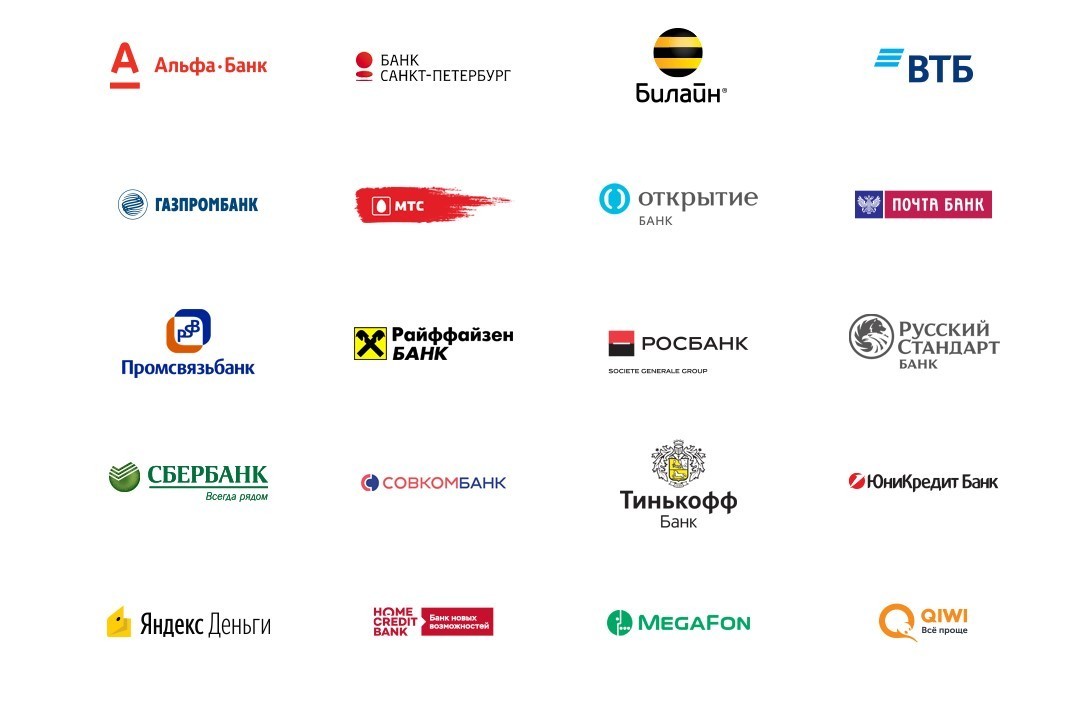
Какая техника подходит для оплаты
- iPhone: от моделей 6 (включая 6 Plus) и выше.
- Apple Watch также работают в связке с iPhone 5, 5C и 5S, где технология NFC даже не афишируется.
- компьютеры iPad и Mac: совершать платежи онлайн через браузер Safari, причем уже в приложениях и сервисах Apple.
Как настроить Apple Pay
Бесконтактные платежи начинаются с добавления кредитных и дебетовых карт в Wallet, специальный цифровой кошелек, который оцифровывает пластиковые и виртуальные носители, связанные с банковскими счетами.
Кроме того, в Wallet можно хранить посадочные талоны, билеты в кино и бонусные купоны. Вне зависимости от «категории карты» процедура настройки одинакова:
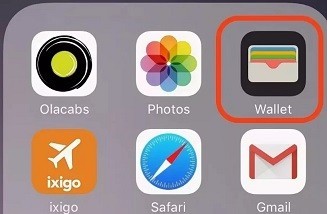

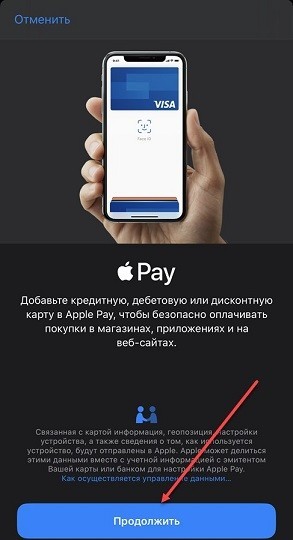

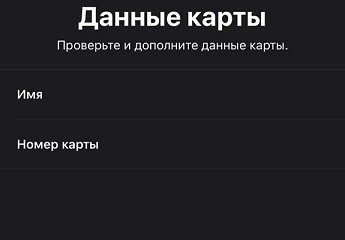
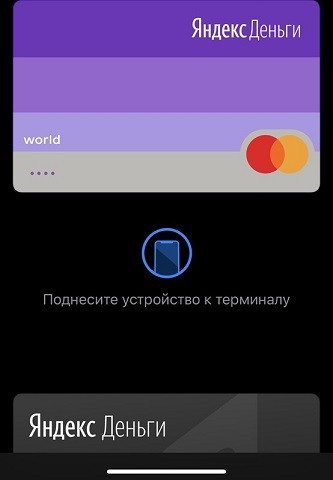
Процедуру оцифровки, помимо Кошелька, также возьмут на себя банковские или денежные сервисы, такие как Яндекс.Деньги. Если зайти в раздел «Карты», то сразу появится соответствующий пункт меню.
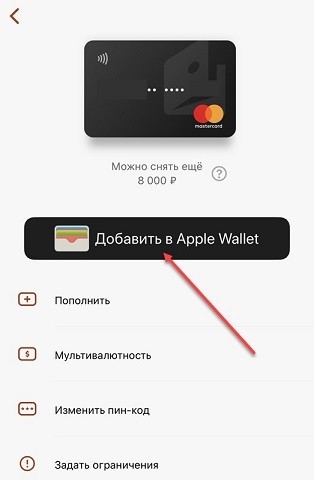
Как работает Apple Pay
Разработчики предлагают оплачивать покупки там, где принимаются бесконтактные платежи. Для удобства специалисты Apple предлагают ориентироваться на следующие изображения при входе в магазин или возле терминала.
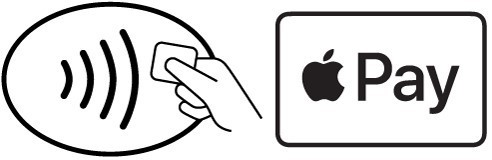
Если значки на месте, следующий шаг зависит от типа транспортного средства:
iPhone X и новее: дважды нажмите боковую кнопку, откройте Wallet, выберите карту. По умолчанию отображаются последние добавленные, но со списком легко взаимодействовать, меняя положение купонов, пластиковых и виртуальных носителей, билетов или купонов. В конце нужно авторизоваться с помощью «Face ID».
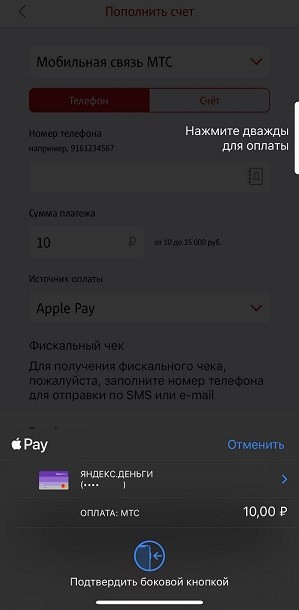
Если проверка завершается ошибкой, то ПИН-код подходит и для подтверждения личности.
iPhone 8 и более ранние версии (до iPhone 6): Есть много способов продолжить. Или сначала приложите палец к «Touch ID», а затем поднесите iPhone к терминалу, пока не появится соответствующее меню для совершения платежа. Или дважды щелкните кнопку «Пуск», выполните аутентификацию, а затем примените к терминалу. Оба варианта предлагают схожий пользовательский интерфейс и не отличаются по скорости или уровню предлагаемой безопасности.
Apple Watch: на смарт-часах платежи начинаются с двойного щелчка по боковой кнопке под цифровой короной».

Как и на iPhone, он предлагает: выбор карт, купонов и средств бонусов. После аутентификации в нижней части интерфейса появится галочка, позволяющая произвести оплату. Последний шаг — поднести «Apple Watch» ближе к терминалу и дождаться легкого прикосновения для подтверждения платежа. Если пульсация сильная и заметная, то, скорее всего, проблемы с покупкой: нехватка средств, несовместимость с терминалом или другая ошибка.
Помимо кафе, ресторанов, торговых центров и супермаркетов, платежи Apple Pay принимаются также в Интернете, в том числе в фирменных магазинах Apple: App Store, iTunes Store, Apple Music. Также в сторонних сервисах для вызова такси (Яндекс, Gett и др.), оплаты билетов или пополнения счета телефона.
Apple Pay предлагает аналогичный способ оплаты в Интернете: на iPhone X и более новых моделях вам нужно будет дважды нажать боковую кнопку и пройти стандартную проверку личности Face ID».
На моделях, начиная с iPhone 6, Apple Pay активируется двойным нажатием кнопки «Домой». Оплата производится автоматически сразу после аутентификации через «Touch ID».







